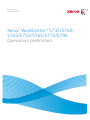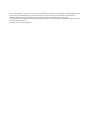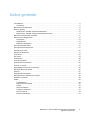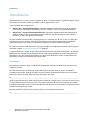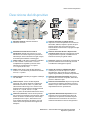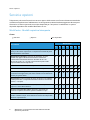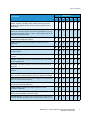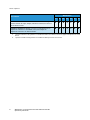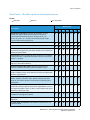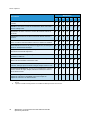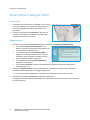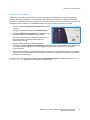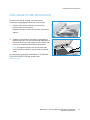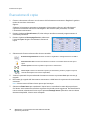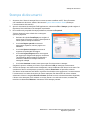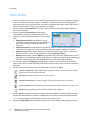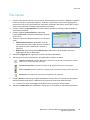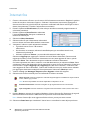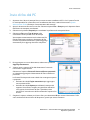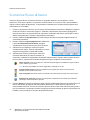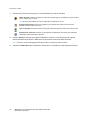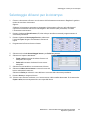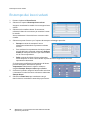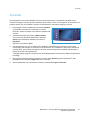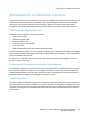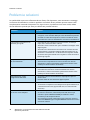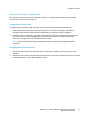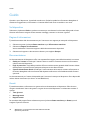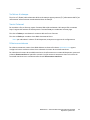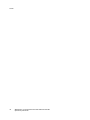Versione 2.0
Dicembre 2010
Xerox
®
WorkCentre™ 5735/5740/
5745/5755/5765/5775/5790
Operazioni preliminari

©2011 Xerox Corporation. Tutti i diritti riservati. I diritti non pubblicati sono protetti ai sensi delle leggi sul copyright degli Stati Uniti.
Il contenuto di questa pubblicazione non può essere riprodotto in alcuna forma senza l'autorizzazione di Xerox Corporation.
XEROX® e XEROX con marchio figurativo® sono marchi di Xerox Corporation negli Stati Uniti e/o in altri paesi.
Questo documento viene periodicamente modificato. Eventuali modifiche, correzioni tipografiche e aggiornamenti tecnici verranno
inclusi nelle edizioni successive.
Documento versione 2.0: dicembre 2010

WorkCentre™ 5735/5740/5745/5755/5765/5775/5790
Operazioni preliminari
3
Indice generale
Introduzione . . . . . . . . . . . . . . . . . . . . . . . . . . . . . . . . . . . . . . . . . . . . . . . . . . . . . . . . . . . . . . . . . . . . . . . . . . . . .4
Assistenza . . . . . . . . . . . . . . . . . . . . . . . . . . . . . . . . . . . . . . . . . . . . . . . . . . . . . . . . . . . . . . . . . . . . . . . . . . . .4
Descrizione del dispositivo . . . . . . . . . . . . . . . . . . . . . . . . . . . . . . . . . . . . . . . . . . . . . . . . . . . . . . . . . . . . . . . . .5
Servizi e opzioni . . . . . . . . . . . . . . . . . . . . . . . . . . . . . . . . . . . . . . . . . . . . . . . . . . . . . . . . . . . . . . . . . . . . . . . . . . .6
WorkCentre - Modelli copiatrice/stampante . . . . . . . . . . . . . . . . . . . . . . . . . . . . . . . . . . . . . . . . . . . . .6
WorkCentre - Modelli copiatrice/stampante/scanner . . . . . . . . . . . . . . . . . . . . . . . . . . . . . . . . . . . .9
Descrizione del pannello comandi . . . . . . . . . . . . . . . . . . . . . . . . . . . . . . . . . . . . . . . . . . . . . . . . . . . . . . . . 11
Accensione e spegnimento . . . . . . . . . . . . . . . . . . . . . . . . . . . . . . . . . . . . . . . . . . . . . . . . . . . . . . . . . . . . . . 12
Accensione . . . . . . . . . . . . . . . . . . . . . . . . . . . . . . . . . . . . . . . . . . . . . . . . . . . . . . . . . . . . . . . . . . . . . . . . . 12
Spegnimento . . . . . . . . . . . . . . . . . . . . . . . . . . . . . . . . . . . . . . . . . . . . . . . . . . . . . . . . . . . . . . . . . . . . . . . 12
Risparmio energetico . . . . . . . . . . . . . . . . . . . . . . . . . . . . . . . . . . . . . . . . . . . . . . . . . . . . . . . . . . . . . . . . 13
Caricamento della carta . . . . . . . . . . . . . . . . . . . . . . . . . . . . . . . . . . . . . . . . . . . . . . . . . . . . . . . . . . . . . . . . . 14
Caricamento dei documenti . . . . . . . . . . . . . . . . . . . . . . . . . . . . . . . . . . . . . . . . . . . . . . . . . . . . . . . . . . . . . 15
Esecuzione di copie . . . . . . . . . . . . . . . . . . . . . . . . . . . . . . . . . . . . . . . . . . . . . . . . . . . . . . . . . . . . . . . . . . . . . 16
Stampa di documenti . . . . . . . . . . . . . . . . . . . . . . . . . . . . . . . . . . . . . . . . . . . . . . . . . . . . . . . . . . . . . . . . . . . 17
Invio di fax . . . . . . . . . . . . . . . . . . . . . . . . . . . . . . . . . . . . . . . . . . . . . . . . . . . . . . . . . . . . . . . . . . . . . . . . . . . . . 18
Fax server . . . . . . . . . . . . . . . . . . . . . . . . . . . . . . . . . . . . . . . . . . . . . . . . . . . . . . . . . . . . . . . . . . . . . . . . . . . . . . 19
Internet fax . . . . . . . . . . . . . . . . . . . . . . . . . . . . . . . . . . . . . . . . . . . . . . . . . . . . . . . . . . . . . . . . . . . . . . . . . . . . 20
Invio di fax dal PC . . . . . . . . . . . . . . . . . . . . . . . . . . . . . . . . . . . . . . . . . . . . . . . . . . . . . . . . . . . . . . . . . . . . . . 21
Scansione flusso di lavoro . . . . . . . . . . . . . . . . . . . . . . . . . . . . . . . . . . . . . . . . . . . . . . . . . . . . . . . . . . . . . . . 22
Invio di un'e-mail . . . . . . . . . . . . . . . . . . . . . . . . . . . . . . . . . . . . . . . . . . . . . . . . . . . . . . . . . . . . . . . . . . . . . . . 23
Salvataggio di lavori per la ristampa . . . . . . . . . . . . . . . . . . . . . . . . . . . . . . . . . . . . . . . . . . . . . . . . . . . . . 25
Ristampa dei lavori salvati . . . . . . . . . . . . . . . . . . . . . . . . . . . . . . . . . . . . . . . . . . . . . . . . . . . . . . . . . . . . . . . 26
Accesso . . . . . . . . . . . . . . . . . . . . . . . . . . . . . . . . . . . . . . . . . . . . . . . . . . . . . . . . . . . . . . . . . . . . . . . . . . . . . . . . 27
Produttività ottimizzata . . . . . . . . . . . . . . . . . . . . . . . . . . . . . . . . . . . . . . . . . . . . . . . . . . . . . . . . . . . . . . . . . 28
Manutenzione e materiali di consumo . . . . . . . . . . . . . . . . . . . . . . . . . . . . . . . . . . . . . . . . . . . . . . . . . . . 29
Problemi e soluzioni . . . . . . . . . . . . . . . . . . . . . . . . . . . . . . . . . . . . . . . . . . . . . . . . . . . . . . . . . . . . . . . . . . . . . 30
Guida . . . . . . . . . . . . . . . . . . . . . . . . . . . . . . . . . . . . . . . . . . . . . . . . . . . . . . . . . . . . . . . . . . . . . . . . . . . . . . . . . . 32
Sul dispositivo . . . . . . . . . . . . . . . . . . . . . . . . . . . . . . . . . . . . . . . . . . . . . . . . . . . . . . . . . . . . . . . . . . . . . . 32
Pagine di informazioni . . . . . . . . . . . . . . . . . . . . . . . . . . . . . . . . . . . . . . . . . . . . . . . . . . . . . . . . . . . . . . 32
Guasti . . . . . . . . . . . . . . . . . . . . . . . . . . . . . . . . . . . . . . . . . . . . . . . . . . . . . . . . . . . . . . . . . . . . . . . . . . . . . . 32
Documentazione . . . . . . . . . . . . . . . . . . . . . . . . . . . . . . . . . . . . . . . . . . . . . . . . . . . . . . . . . . . . . . . . . . . . 32
Sul driver di stampa . . . . . . . . . . . . . . . . . . . . . . . . . . . . . . . . . . . . . . . . . . . . . . . . . . . . . . . . . . . . . . . . . 33
Servizi Internet . . . . . . . . . . . . . . . . . . . . . . . . . . . . . . . . . . . . . . . . . . . . . . . . . . . . . . . . . . . . . . . . . . . . . 33
Ulteriore assistenza . . . . . . . . . . . . . . . . . . . . . . . . . . . . . . . . . . . . . . . . . . . . . . . . . . . . . . . . . . . . . . . . . 33

Introduzione
WorkCentre™ 5735/5740/5745/5755/5765/5775/5790
Operazioni preliminari
4
Introduzione
Questo dispositivo non è una comune copiatrice, bensì un sistema digitale in grado di eseguire copie,
fax, stampe e scansioni (in base al modello e alla configurazione in uso).
Sono disponibili due configurazioni:
• WorkCentre - Copiatrice/Stampante: dispositivo digitale multifunzione in grado di eseguire
copie, stampe, fax (opzione facoltativa), e-mail e scansioni in rete (con opzione facoltativa).
• WorkCentre - Copiatrice/Stampante/Scanner: dispositivo digitale multifunzione avanzato in
grado di offrire funzionalità avanzate. Questo sistema è in grado di eseguire copie, stampe,
scansioni, e-mail e fax (opzione facoltativa).
Per ogni modello sono disponibili 7 configurazioni, con velocità di 35, 40, 45, 55, 65, 75 o 90 copie/
stampe al minuto. Se richiesto, tutte le configurazioni possono essere aggiornate per soddisfare
qualunque esigenza. Per ulteriori informazioni, rivolgersi al rivenditore Xerox autorizzato.
Per ulteriore assistenza nell'identificare il proprio modello, la configurazione nonché ulteriori opzioni
disponibili, vedere Descrizione del dispositivo a pagina 5.
In questa Guida per l'utente vengono descritte tutte le funzioni e le opzioni disponibili in un sistema
WorkCentre con configurazione completa, alcune delle quali potrebbero non essere disponibili nel
dispositivo in uso. Per ulteriori informazioni sui componenti opzionali o su altre configurazioni del
dispositivo, rivolgersi al rivenditore Xerox autorizzato.
Assistenza
Per assistenza durante o dopo l'installazione del prodotto, visitare il sito Web Xerox per soluzioni e
assistenza in linea.
Per ulteriore assistenza, chiamare gli esperti del centro di assistenza Xerox oppure contattare il
rivenditore autorizzato. Quando si chiama, fornire il numero di serie della macchina. Per comodità,
annotare il numero di serie della macchina nello spazio qui sotto:
# ______________________________________________________________________________
Aprire lo sportello anteriore della macchina per accedere al numero di serie. Il numero di serie si trova
su una targhetta sopra la cartuccia toner. Il numero di telefono del centro di assistenza Xerox o del
rivenditore autorizzato viene fornito all'installazione del dispositivo. Per comodità, annotare il numero
di telefono nello spazio qui sotto:
Numero di telefono del Centro di assistenza Xerox o del rivenditore autorizzato:
# ______________________________________________________________________________

Descrizione del dispositivo
WorkCentre™ 5735/5740/5745/5755/5765/5775/5790
Operazioni preliminari
5
Descrizione del dispositivo
Pannello comandi: schermo sensibile e
tastierino numerico.
Stazione di finitura per grandi volumi:
dispositivo di finitura opzionale che consente di
fascicolare, sfalsare, impilare e pinzare le copie.
Questa stazione può essere fornita di una
stazione libretto nonché di kit di piegatura tripla
e perforazione.
Alimentatore automatico e lastra di
esposizione: utilizzati per scansire uno o più
documenti. La lastra di esposizione può essere
utilizzata per scansire documenti singoli, rilegati,
di formato personalizzato o danneggiati.
Stazione di finitura libretto e dispositivo di
piegatura tripla: dispositivi opzionali per pinzare
e piegare libretti e opuscoli, installabili con la
stazione di finitura per grandi volumi.
Vassoi carta 1 e 2: vassoi in dotazione standard
su tutti i modelli. I vassoi carta 1 e 2 sono
completamente regolabili e possono essere
utilizzati per formati da 5,5 x 8,5 poll. a
11 x 17 poll. (da A5 a A3).
Pinzatrice: dispositivo opzionale che permette la
pinzatura manuale di fino a 50 fogli (richiede
l'installazione dell'apposito ripiano).
Vassoi 3 e 4: vassoi carta ad alta capacità. I
vassoi 3 e 4 sono dedicati per alimentare formati
A4 o 8,5 x 11 pollici.
Vassoio di ricezione a sfalsamento (OCT):
utilizzato per l'uscita di copie con o senza
fascicolazione. Ogni fascicolo viene sfalsato
rispetto al precedente per facilità di separazione.
Vassoio bypass: utilizzato per supporti di stampa
non standard.
Stazione di finitura Basic Office: dispositivo
opzionale che consente di impilare, fascicolare,
pinzare e sfalsare le copie.
Vassoio carta 5: vassoio ad alta capacità
opzionale. È un vassoio dedicato, utilizzato per
alimentare formati A4 (o 8,5 x 11 pollici) LEF
(alimentazione lato lungo). Per il vassoio sono
disponibili kit opzionali per accomodare formati
carta da 11 x 17 poll., A3, 8,5 x 14 poll.,
8,5 x 11 poll. o A4 SEF (alimentazione lato corto).
Stazione di finitura Office: dispositivo opzionale
che consente di impilare, fascicolare, pinzare e
sfalsare le copie. Per la stazione di finitura sono
disponibili alcuni kit di perforazione.
Vassoio 6 (inseritore): vassoio carta opzionale
per l'utilizzo con la stazione di finitura per grandi
volumi. Il vassoio va utilizzato per inserire fogli
prestampati tra le copie e, dal momento che
viene escluso dal processo di stampa, non può
essere selezionato per alimentare supporti da
stampare.
Copertura della lastra di esposizione: è una
copertura con cerniere piatte per la lastra di
esposizione. La copertura è montata al posto
dell'alimentatore automatico ed è fornita in
dotazione standard con alcune configurazioni.
13
14
1
2
3
4
5
6
8
7
9
10
xerox
11
xerox
12
1
8
2
9
3
10
4
11
5
12
6
13
7
14

Servizi e opzioni
WorkCentre™ 5735/5740/5745/5755/5765/5775/5790
Operazioni preliminari
6
Servizi e opzioni
Il dispositivo può essere fornito di vari servizi e opzioni. Molti servizi sono forniti in dotazione standard e
richiedono semplicemente l'abilitazione o la configurazione tramite hardware aggiuntivo di terze parti.
Ulteriori kit e funzioni opzionali sono inoltre disponibili per l'acquisto e l'installazione. Le opzioni
disponibili dipendono dal modello WorkCentre in uso.
WorkCentre - Modelli copiatrice/stampante
Chiave:
Descrizione
WorkCentre
35 40 45 55 65 75 90
Copertura della lastra di esposizione: è una copertura con cerniere
piatte per la lastra di esposizione. La copertura è montata al posto
dell'alimentatore automatico.
- - - - - -
Alimentatore automatico: consente di alimentare 75 (solo
modello 35) oppure 100 documenti fronte o fronte/retro.
L'alimentatore accetta documenti di formato da A5 a A3
(da 5,5 x 8,5 poll. a 11 x 17 poll.) ed è montato al posto della
copertura della lastra di esposizione.
Vassoi 3 e 4: vassoi carta ad alta capacità.
Vassoio 5: vassoio di alimentazione carta ad alta capacità.
Vassoio 6 (inseritore post-elaborazione): vassoio opzionale per
l'inserimento di supporti che può essere montato con la stazione di
finitura per grandi volumi.
-
Vassoio buste: vassoio montato al posto del vassoio 2 per abilitare
la stampa di buste. La capacità massima del vassoio è di 55 buste
N.10 (4,1 x 9,5 poll.).
Vassoio di ricezione a sfalsamento (OCT): utilizzato per l'uscita di
copie con o senza fascicolazione.
- - -
Stazione di finitura Basic Office: dispositivo opzionale che
consente di impilare, fascicolare, pinzare e sfalsare le copie.
- - - -
Stazione di finitura Office: consente di impilare, fascicolare,
pinzare e sfalsare le copie. Per la stazione di finitura sono disponibili
alcuni kit di perforazione.
-
Standard Opzione Non disponibile

Servizi e opzioni
WorkCentre™ 5735/5740/5745/5755/5765/5775/5790
Operazioni preliminari
7
Stazione di finitura per grandi volumi: consente di fascicolare,
sfalsare, impilare e pinzare le copie. Questa stazione può essere
fornita di una stazione libretto nonché di kit di piegatura tripla e
perforazione.
-
Kit di perforazione: disponibili con la stazione di finitura Office e la
stazione di finitura per grandi volumi. Sono disponibili kit a 2 fori, a
2 fori (formato Legal), a 3 fori, a 4 fori o a 4 fori svedese. Può essere
montato un solo kit per volta.
Pinzatrice: utilizzata per la pinzatura manuale (richiede
l'installazione dell'apposito ripiano).
Ripiano pinzatrice: mensola da installare sul lato sinistro del
dispositivo.
Supporto: armadietto montato al posto dei vassoi 3 e 4.
- - -
Kit Fax di base (Incorporato): il kit abilita la connessione di una
linea fax singola.
Kit Fax esteso (Incorporato): il kit consente la connessione di due
linee fax.
LAN Fax
a
: consente di inviare fax direttamente dal PC utilizzando i
driver di stampa e fax.
Fax server
b
: consente di inviare e ricevere fax cartacei tramite un
server fax.
Internet fax: consente di inviare e ricevere fax tramite Internet o
Intranet.
Kit Scansione in rete: abilita i servizi E-mail e Scansione flusso di
lavoro. Lo scanner monocromatico è fornito in dotazione standard.
Kit Sicurezza: offre funzioni di protezione aggiuntive, ad esempio le
opzioni di Sovrascrittura immagini.
XSA (Xerox Secure Access): offre un dispositivo di lettura schede
per limitare l'accesso al dispositivo.
Scanner a colori: utilizzato per eseguire scansioni a colori
(installato in fabbrica).
- - -
Kit di abilitazione scansione a colori: codice PIN fornito per
abilitare le funzionalità di scansione a colori.
- - - -
Contabilità di rete: controlla l'utilizzo del dispositivo relativamente
a lavori di stampa, copia e scansione eseguiti da più sistemi in rete.
Descrizione
WorkCentre
35 40 45 55 65 75 90

Servizi e opzioni
WorkCentre™ 5735/5740/5745/5755/5765/5775/5790
Operazioni preliminari
8
Contabilità standard Xerox: strumento di contabilità che registra il
numero di lavori di copia, stampa, scansione di flusso, fax server e
fax di ciascun utente.
Interfaccia dispositivo esterno: consente il collegamento di un
dispositivo di accesso e contabilità di terzi, ad esempio un
dispositivo a monete o un lettore schede.
a. L'opzione richiede la configurazione e l'installazione del kit Fax di base (o Fax esteso) oppure dell'opzione Fax server
di terzi.
b. L'opzione richiede la configurazione e l'installazione dell'opzione Fax server di terzi.
Descrizione
WorkCentre
35 40 45 55 65 75 90

Servizi e opzioni
WorkCentre™ 5735/5740/5745/5755/5765/5775/5790
Operazioni preliminari
9
WorkCentre - Modelli copiatrice/stampante/scanner
Chiave:
Descrizione
WorkCentre
35 40 45 55 65 75 90
Alimentatore automatico: consente di alimentare 75 (solo
modello 35) oppure 100 documenti fronte o fronte/retro.
L'alimentatore accetta documenti di formato da A5 a A3
(da 5,5 x 8,5 poll. a 11 x 17 poll.) ed è montato al posto della
copertura della lastra di esposizione.
Vassoi 3 e 4: vassoi carta ad alta capacità.
Vassoio 5: vassoio di alimentazione carta ad alta capacità.
Vassoio 6 (inseritore post-elaborazione): vassoio opzionale per
l'inserimento di supporti che può essere montato con la stazione di
finitura per grandi volumi.
-
Vassoio buste: vassoio montato al posto del vassoio 2 per abilitare
la stampa di buste. La capacità massima del vassoio è di 55 buste
N.10 (4,1 x 9,5 poll.)
Vassoio di ricezione a sfalsamento (OCT): utilizzato per l'uscita di
copie con o senza fascicolazione.
- - -
Stazione di finitura Basic Office: dispositivo opzionale che
consente di impilare, fascicolare, pinzare e sfalsare le copie.
- - - -
Stazione di finitura Office: consente di impilare, fascicolare,
pinzare e sfalsare le copie. Per la stazione di finitura sono disponibili
alcuni kit di perforazione.
-
Stazione di finitura per grandi volumi: consente di fascicolare,
sfalsare, impilare e pinzare le copie. Questa stazione può essere
fornita di una stazione libretto nonché di kit di piegatura tripla e
perforazione.
-
Kit di perforazione: disponibili con la stazione di finitura Office e la
stazione di finitura per grandi volumi. Sono disponibili kit a 2 fori, a
2 fori (formato Legal), a 3 fori, a 4 fori o a 4 fori svedese. Può essere
montato un solo kit per volta.
Pinzatrice: utilizzata per la pinzatura manuale (richiede
l'installazione dell'apposito ripiano).
Ripiano pinzatrice: mensola da installare sul lato sinistro del
dispositivo.
Kit Fax di base (Incorporato): il kit abilita la connessione di una
linea fax singola.
Standard Opzione Non disponibile

Servizi e opzioni
WorkCentre™ 5735/5740/5745/5755/5765/5775/5790
Operazioni preliminari
10
Kit Fax esteso (Incorporato): il kit consente la connessione di due
linee fax.
LAN Fax
a
: consente di inviare fax direttamente dal PC utilizzando i
driver di stampa e fax.
Fax server
b
: consente di inviare e ricevere fax cartacei tramite un
server fax.
Internet fax: consente di inviare e ricevere fax tramite Internet o
Intranet.
Kit Scansione in rete: abilita i servizi E-mail e Scansione flusso di
lavoro. Lo scanner monocromatico è fornito in dotazione standard.
Kit Sicurezza: offre funzioni di protezione aggiuntive, ad esempio le
opzioni di Sovrascrittura immagini.
XSA (Xerox Secure Access): offre un dispositivo di lettura schede
per limitare l'accesso al dispositivo.
Scanner a colori: utilizzato per eseguire scansioni a colori
(installato in fabbrica).
- - -
Kit di abilitazione scansione a colori: codice PIN fornito per
abilitare le funzionalità di scansione a colori.
- - - -
Contabilità di rete: controlla l'utilizzo del dispositivo relativamente
a lavori di stampa, copia e scansione eseguiti da più sistemi in rete.
Contabilità standard Xerox: strumento di contabilità che registra il
numero di lavori di copia, stampa, scansione di flusso, fax server e
fax di ciascun utente.
Interfaccia dispositivo esterno: consente il collegamento di un
dispositivo di accesso e contabilità di terzi, ad esempio un
dispositivo a monete o un lettore schede.
a. L'opzione richiede la configurazione e l'installazione del kit Fax di base (o Fax esteso) oppure dell'opzione Fax server
di terzi.
b. L'opzione richiede la configurazione e l'installazione dell'opzione Fax server di terzi.
Descrizione
WorkCentre
35 40 45 55 65 75 90

Descrizione del pannello comandi
WorkCentre™ 5735/5740/5745/5755/5765/5775/5790
Operazioni preliminari
11
Descrizione del pannello comandi
Home Servizi: fornisce accesso ai servizi
disponibili nel sistema.
Interruzione stampa: consente di mettere in
pausa un lavoro in fase di stampa per eseguire un
lavoro di copia più urgente.
Servizi: consente di ritornare alla schermata
della funzione di copia, fax o scansione
precedente quando è visualizzata la schermata
Stato lavori o Stato macchina.
Avvio: consente di avviare un lavoro.
Stato lavori: consente di controllare
l'avanzamento dei lavori attivi oppure di
visualizzare informazioni dettagliate sui lavori
completati.
Cancella tutto: premere il pulsante una volta per
cancellare la voce corrente. Premere il pulsante
due volte per ritornare alle impostazioni
predefinite.
Stato macchina: consente di controllare lo stato
del dispositivo, dei contatori di fatturazione e dei
materiali di consumo oppure di stampare
rapporti e la documentazione per l'utente.
Questo pulsante può essere utilizzato anche
durante l'accesso alla modalità Strumenti.
Arresto: consente di interrompere il lavoro in
corso.
Schermo sensibile: consente di selezionare le
funzioni di programmazione e di visualizzare le
procedure di risoluzione dei problemi nonché
informazioni generali relative al dispositivo.
Risparmio energetico: consente di selezionare la
modalità di risparmio energetico, eseguire un
riavvio rapido oppure disinserire il sistema.
Accesso: consente di immettere i dettagli di
accesso e di scollegarsi dal sistema.
Lingua: consente di selezionare una lingua
diversa per la visualizzazione delle opzioni sullo
schermo sensibile.
Tastierino numerico: utilizzare il tastierino
numerico per immettere caratteri alfanumerici.
Pausa di selezione: utilizzare per inserire una
pausa durante la composizione di un numero fax.
Guida: visualizza i messaggi della Guida per le
funzioni del dispositivo.
‘C’ (Cancella voce): cancella l'inserimento
precedente sul tastierino numerico.
1
2
3
4
5
6
8
9
10
7
12
13
11
16
14
15
1
9
2
10
3
11
4
12
5
13
6
14
7
15
8
16

Accensione e spegnimento
WorkCentre™ 5735/5740/5745/5755/5765/5775/5790
Operazioni preliminari
12
Accensione e spegnimento
Accensione
1. Controllare che il dispositivo sia collegato a una presa
di corrente idonea e che il cavo di alimentazione sia
inserito completamente nella presa elettrica del
dispositivo.
2. Premere l'interruttore di accensione. Il processo di
accensione completo (per attivare tutte le opzioni
installate) dura meno di 3 minuti.
Spegnimento
1. Premere l'interruttore di accensione. Vengono visualizzate le opzioni di disinserimento:
• Se si seleziona Risparmio energetico, viene
attivato il Modo economizzatore appropriato per
la configurazione del dispositivo.
• Se si seleziona e conferma Riavvio rapido, il
dispositivo si riavvia. Eventuali lavori di copia
nell'elenco lavori vengono cancellati, mentre i
lavori di stampa vengono recuperati.
• Se si seleziona e conferma Disinserimento, il
dispositivo viene spento.
• Se si seleziona Annulla, le opzioni di spegnimento vengono annullate e il dispositivo è
disponibile per l'uso.
2. Selezionare Disinserimento. Viene visualizzata una schermata di conferma per avvisare che
potrebbero andare persi dati se si spegne il dispositivo.
Nota: la conferma dello spegnimento comporta la cancellazione di tutti i lavori in coda.
3. Selezionare il pulsante Conferma per spegnere il dispositivo.
Il dispositivo avvia la sequenza di spegnimento controllata e rimane acceso per circa 45 secondi
prima di spegnersi.

Accensione e spegnimento
WorkCentre™ 5735/5740/5745/5755/5765/5775/5790
Operazioni preliminari
13
Risparmio energetico
Il dispositivo è progettato per limitare il consumo energetico riducendolo automaticamente dopo
intervalli di tempo prestabiliti. L'amministratore del sistema può impostare le opzioni di Risparmio
energetico. Il pulsante Risparmio energetico sul pannello comandi consente di visualizzare le opzioni di
Disinserimento. Per attivare la modalità Risparmio energetico, seguire le istruzioni qui sotto.
1. Premere il pulsante Risparmio energetico sul pannello
comandi.
Vengono visualizzate le opzioni di Disinserimento.
2. Selezionare Risparmio energetico. Il dispositivo entra
immediatamente in modalità Potenza ridotta.
Se è stata configurata la modalità Economizzatore, il
dispositivo entra in questa modalità dopo un
determinato periodo.
Quando il dispositivo è in modalità Risparmio
energetico, il pulsante Risparmio energetico è illuminato. Una luce fissa indica che il dispositivo è
in modalità Potenza ridotta. Una luce lampeggiante indica che il dispositivo è in modalità
Economizzatore.
3. Per riattivare il dispositivo dalla modalità Potenza ridotta o Economizzatore, premere un pulsante
sullo schermo sensibile o sul pannello comandi. Il dispositivo impiega più tempo per uscire dalla
modalità Economizzatore.
Per informazioni sull'impostazione delle opzioni di Risparmio energetico, vedere il documento System
Administrator Guide (Guida per l'amministratore del sistema).

Caricamento della carta
WorkCentre™ 5735/5740/5745/5755/5765/5775/5790
Operazioni preliminari
14
Caricamento della carta
1. Aprire il vassoio carta richiesto.
• I vassoi carta 1 e 2 sono regolabili per tutti i formati compresi tra A5 e A3 (da 5,5 x 8,5 poll. a
11 x 17 poll.).
• I vassoi carta 3 e 4 sono vassoi dedicati per caricare supporti di formato A4 o 8,5 x 11 pollici
LEF.
• Il vassoio 5 è un vassoio ad alta capacità opzionale. Nella configurazione standard, il vassoio
è impostato sul formato A4 o 8,5 x 11 pollici LEF. Per il vassoio sono disponibili inoltre kit
opzionali per accomodare formati A3 (o 11 x 17 poll.) e A4 (o 8,5 x 11 poll.) con
alimentazione lato corto (SEF).
• Il vassoio bypass è in grado di accomodare la maggior parte dei supporti in una gamma di
formati compresi tra A6 e A3 SEF (4,25 x 5,5 poll. e 11 x 17 poll. SEF).
Nota: LEF = Alimentazione lato lungo e SEF = Alimentazione lato corto.
2. Caricare la carta senza superare la linea di riempimento massimo.
Se si carica carta nel vassoio 1 o 2, accertarsi che le
guide della carta nei vassoi siano nella posizione
corretta per il formato. Regolare ciascuna guida
stringendo tra le dita il meccanismo di blocco e
facendo scorrere la guida in modo che tocchi appena il
bordo dei supporti.
Se si carica carta nel vassoio bypass, posizionarla
contro il lato anteriore del vassoio e poi spostare la
guida posteriore fino a toccare il bordo posteriore della
pila.
Se si carica carta nel vassoio 5, premere il pulsante per aprire lo sportello. Attendere che il vassoio
carta si abbassi. Il supporto richiesto viene visualizzato sullo schermo. Inserire i supporti nel
vassoio posizionandoli contro il lato destro dello stesso.
3. Chiudere il vassoio o lo sportello del vassoio. Il vassoio bypass rimane aperto.
4. Se viene visualizzata la schermata Impostazioni carta, selezionare prima il formato, il tipo e il
colore dei supporti caricati e poi Conferma.
Se si carica carta in un vassoio dedicato, è necessario caricare supporti del formato e del tipo
specificati sullo schermo sensibile. La schermata Impostazioni carta non viene visualizzata.

Caricamento dei documenti
WorkCentre™ 5735/5740/5745/5755/5765/5775/5790
Operazioni preliminari
15
Caricamento dei documenti
È possibile caricare gli originali nell'alimentatore
automatico o appoggiarli sulla lastra di esposizione.
1. Caricare i documenti a faccia in su nel vassoio
dell'alimentatore automatico.
Regolare le guide in modo che tocchino i documenti.
Oppure...
2. Sollevare l'alimentatore automatico. Appoggiare il
documento a faccia in giù sulla lastra di esposizione e
allinearlo alla freccia nell'angolo in alto a destra (lato
posteriore). Chiudere l'alimentatore automatico.
Nota: gli originali vengono scansiti una sola volta,
anche quando si seleziona una quantità multipla di
copie.
Per informazioni specifiche su WorkCentre™ 5735/5740/
5745/5755/5765/5775/5790, visitare il sito
www.xerox.com.
5
1
2
3
6
A4
5.5"
A5
A4
5
1
2
3
6
A4
A
B

Esecuzione di copie
WorkCentre™ 5735/5740/5745/5755/5765/5775/5790
Operazioni preliminari
16
Esecuzione di copie
1. Caricare i documenti a faccia in su nel vassoio dell'alimentatore automatico. Regolare le guide in
modo che tocchino i documenti.
Oppure...
Sollevare l'alimentatore automatico. Appoggiare il documento a faccia in giù sulla lastra di
esposizione e allinearlo alla freccia nell'angolo in alto a destra (lato posteriore). Chiudere
l'alimentatore automatico.
2. Premere il pulsante Cancella tutto (CA) due volte per annullare eventuali programmazioni di
schermata precedenti.
3. Premere il pulsante Home page Servizi e selezionare
l'opzione Copia. Vengono visualizzate le funzioni di
Copia.
4. Selezionare le funzioni richieste sullo schermo sensibile.
5. Inserire la quantità di copie utilizzando il tastierino numerico e premere Avvio per scansire gli
originali.
6. Rimuovere gli originali dall'alimentatore automatico o dalla lastra di esposizione al termine della
scansione.
Nota: il lavoro entra nell'elenco lavori pronto per la stampa.
7. Selezionare Stato lavori per visualizzare l'elenco lavori e controllare lo stato del proprio lavoro.
Se il lavoro viene trattenuto nell'elenco significa che richiede risorse aggiuntive. Per identificare le
risorse richieste, selezionare il lavoro e poi il pulsante Dettagli lavoro. Quando le risorse richieste
diventano disponibili, il lavoro viene stampato.
Riduzione/Ingrandimento consente di ridurre o ingrandire l'immagine dal 25% al 400%.
Alimentazione carta consente di selezionare il vassoio e il formato carta richiesto per le
copie.
Lati da copiare consente di produrre copie fronte o fronte/retro.
Uscita copie consente di selezionare opzioni per fascicolare, pinzare o piegare le copie (a
seconda del dispositivo di finitura disponibile).

Stampa di documenti
WorkCentre™ 5735/5740/5745/5755/5765/5775/5790
Operazioni preliminari
17
Stampa di documenti
1. Accertarsi che il driver di stampa Xerox corretto sia stato installato nel PC. Per informazioni
sull'installazione dei driver, vedere il documento System Administrator Guide (Guida per
l'amministratore del sistema).
2. Aprire il documento da stampare. Dall'applicazione, selezionare File > Stampa, quindi scegliere il
dispositivo Xerox dall'elenco di stampanti visualizzato.
3. Per modificare le proprietà di stampa predefinite, selezionare Proprietà.
Il driver dispone di varie schede che contengono
opzioni e proprietà.
• Utilizzare la scheda Carta/Copie per scegliere il
tipo di carta, il formato, il colore e altre opzioni di
uscita quale la stampa fronte/retro.
•La scheda Pagine speciali consente di
aggiungere copertine, inserti e pagine non
standard.
•La scheda Opzioni immagine consente di
registrare la qualità dell'immagine.
•La scheda Layout/Filigrana offre varie opzioni
per aggiungere filigrane alle pagine, modificare
l'orientamento dell'immagine (orizzontale o
verticale) e abilitare la stampa di libretti e
immagine multiple.
•La scheda Avanzate contiene varie opzioni per font, documento e stampa.
Scegliere le opzioni richieste per il lavoro e poi selezionare OK per stampare il documento.
4. Il lavoro di stampa, una volta inviato al dispositivo, viene visualizzato nell'elenco Lavori attivi. Per
visualizzare l'elenco sul dispositivo, premere il pulsante Stato lavori sul pannello comandi.
Se il lavoro viene trattenuto nell'elenco, significa che richiede risorse aggiuntive, l'accesso utente o
l'inserimento di un codice di accesso per essere stampato. Per identificare le risorse richieste,
selezionare il lavoro e scegliere Risorse richieste. Quando le risorse richieste diventano disponibili,
il lavoro viene stampato. Se è richiesto un acceso utente o un codice di accesso, accedere alla
macchina o selezionare Rilascia e immettere l'ID di stampa protetta.

Invio di fax
WorkCentre™ 5735/5740/5745/5755/5765/5775/5790
Operazioni preliminari
18
Invio di fax
1. Caricare i documenti a faccia in su nel vassoio dell'alimentatore automatico. Regolare le guide in
modo che tocchino i documenti. Oppure... Sollevare l'alimentatore automatico. Appoggiare il
documento a faccia in giù sulla lastra di esposizione e allinearlo alla freccia nell'angolo in alto a
destra (lato posteriore). Chiudere l'alimentatore automatico.
2. Premere il pulsante Cancella tutto (CA) due volte per annullare eventuali programmazioni di
schermata precedenti.
3. Premere il pulsante Home Servizi e selezionare
l'opzione Fax. Vengono visualizzate le funzioni Fax.
4. Inserire il numero fax del destinatario in uno di questi
modi:
• Selezione da tastierino: selezionare l'area di
inserimento del numero sullo schermo sensibile e
poi inserire il numero utilizzando il tastierino
numerico.
• Selezione manuale: se al dispositivo è connesso un telefono, selezionare il pulsante Selezione
manuale e poi comporre il numero utilizzando il telefono oppure il tastierino numerico.
• Selezione veloce: selezionare l'area di inserimento del numero e poi inserire il numero di
selezione veloce a 3 cifre, quindi selezionare l'opzione Selezione veloce.
• Rubrica: selezionare il pulsante Rubrica per accedere alla rubrica fax. Selezionare una voce
dalla Rubrica per aggiungerla all'elenco destinatari. Continuare ad aggiungere destinatari in
base alle esigenze e poi selezionare Chiudi per tornare alla schermata precedente.
5. Se necessario, selezionare Aggiungi per aggiungere il numero inserito all'elenco destinatari.
Inserire altri numeri secondo necessità. Il fax viene inviato a tutti i numeri contenuti nell'elenco
destinatari.
6. Selezionare le funzioni richieste per il fax utilizzando lo schermo sensibile:
7. Premere Avvio per eseguire la scansione degli originali ed elaborare il lavoro fax. Rimuovere gli
originali dall'alimentatore automatico o dalla lastra di esposizione al termine della scansione.
Nota: il fax viene aggiunto all'elenco lavori, pronto per essere inviato.
8. Selezionare Stato lavori per visualizzare l'elenco lavori e controllare lo stato del proprio lavoro.
Caratteri di selezione: caratteri alfanumerici che hanno una funzione fax specifica e possono
essere inseriti come parte del numero fax.
Copertina: consente di inviare un fax con una copertina.
Scansione fronte/retro: consente di scegliere se gli originali sono fronte o fronte/retro.
Tipo di originale: consente di definire l'originale come documento di testo, testo e foto o foto.
Risoluzione: da utilizzare per ottimizzare le impostazioni di risoluzione.

Fax server
WorkCentre™ 5735/5740/5745/5755/5765/5775/5790
Operazioni preliminari
19
Fax server
1. Caricare i documenti a faccia in su nel vassoio dell'alimentatore automatico. Regolare le guide in
modo che tocchino i documenti. Oppure... Sollevare l'alimentatore automatico. Appoggiare il
documento a faccia in giù sulla lastra di esposizione e allinearlo alla freccia nell'angolo in alto a
destra (lato posteriore). Chiudere l'alimentatore automatico.
2. Premere il pulsante Cancella tutto (CA) due volte per annullare eventuali programmazioni di
schermata precedenti.
3. Premere il pulsante Home Servizi e selezionare
l'opzione Fax server. Vengono visualizzate le funzioni
di Fax server.
4. Inserire il numero fax del destinatario in uno di questi
modi:
• Selezione da tastierino: selezionare l'area di
inserimento del numero sullo schermo sensibile e
poi inserire il numero utilizzando il tastierino
numerico.
• Rubrica fax: premere il pulsante Rubrica fax e selezionare una voce dalla rubrica per
aggiungerla all'elenco destinatari.
5. Selezionare Aggiungi per aggiungere il numero all'elenco destinatari.
6. Selezionare le funzioni richieste per il fax utilizzando lo schermo sensibile:
7. Premere Avvio per scansire gli originali ed elaborare il lavoro Fax server. Rimuovere gli originali
dall'alimentatore automatico o dalla lastra di esposizione al termine della scansione.
Nota: il lavoro Fax server viene aggiunto all'elenco lavori, pronto per essere inviato.
8. Selezionare Stato lavori per visualizzare l'elenco lavori e controllare lo stato del proprio lavoro.
Caratteri di selezione: caratteri alfanumerici che hanno una funzione fax specifica e possono
essere inseriti come parte del numero fax.
Scansione fronte/retro: consente di scegliere se gli originali sono fronte o fronte/retro.
Tipo di originale: consente di definire l'originale come documento di testo, testo e foto o foto.
Risoluzione: da utilizzare per ottimizzare le impostazioni di risoluzione.

Internet fax
WorkCentre™ 5735/5740/5745/5755/5765/5775/5790
Operazioni preliminari
20
Internet fax
1. Caricare i documenti a faccia in su nel vassoio dell'alimentatore automatico. Regolare le guide in
modo che tocchino i documenti. Oppure... Sollevare l'alimentatore automatico. Appoggiare il
documento a faccia in giù sulla lastra di esposizione e allinearlo alla freccia nell'angolo in alto a
destra (lato posteriore). Chiudere l'alimentatore automatico.
2. Premere il pulsante Cancella tutto (CA) due volte per annullare eventuali programmazioni di
schermata precedenti.
3. Premere il pulsante Home Servizi e selezionare
l'opzione Internet fax. Vengono visualizzate le
funzioni di Internet fax.
4. Selezionare Nuovi destinatari.
5. Selezionare A o Cc per il destinatario utilizzando il
menu a discesa a sinistra della casella di inserimento.
6. Immettere l'indirizzo e-mail utilizzando la tastiera.
• È possibile inserire fino a 128 caratteri
alfanumerici.
• Per eliminare un carattere, utilizzare il tasto Backspace; per cancellare tutta la voce,
selezionare il pulsante X.
• Utilizzare il pulsante Tastiere... per accedere alle tastiere di altre lingue.
Selezionare Aggiungi per aggiungere l'indirizzo e-mail all'elenco destinatari. Continuare ad
aggiungere indirizzi e-mail finché tutti i destinatari non sono stati aggiunti all'elenco, quindi
selezionare Salva. Tutti i destinatari vengono visualizzati nell'elenco destinatari.
Se è stata impostata una rubrica, inserire il nome del destinatario e poi selezionare Cerca. Viene
visualizzato l'elenco dei destinatari che corrispondono ai criteri di ricerca. Selezionare l'indirizzo e-
mail richiesto e scegliere Aggiungi (A:) o Aggiungi (Cc:) dal menu a discesa. L'indirizzo e-mail
viene aggiunto all'elenco destinatari. L'elenco dei risultati di ricerca può inoltre essere utilizzato
per aggiungere destinatari multipli all'elenco destinatari. Selezionare Chiudi per uscire.
7. Inserire i dettagli per Messaggio, Risposta a, Da e Oggetto in base alle esigenze.
8. Selezionare le funzioni richieste per il fax utilizzando lo schermo sensibile:
9. Premere Avvio per scansire gli originali ed elaborare il lavoro Internet fax. Rimuovere gli originali
dall'alimentatore automatico o dalla lastra di esposizione al termine della scansione.
Nota: il lavoro Internet fax viene aggiunto all'elenco lavori, pronto per essere inviato.
10. Selezionare Stato lavori per visualizzare l'elenco lavori e controllare lo stato del proprio lavoro.
Colore di uscita consente di replicare i colori dell'originale oppure di cambiare le copie in bianco
e nero, scala di grigi o colore.
Nota: la funzione potrebbe non essere disponibile nel dispositivo in uso.
Scansione fronte/retro: consente di scegliere se gli originali sono fronte o fronte/retro.
Tipo di originale: consente di definire l'originale come documento di testo, testo e foto o foto.
La pagina si sta caricando...
La pagina si sta caricando...
La pagina si sta caricando...
La pagina si sta caricando...
La pagina si sta caricando...
La pagina si sta caricando...
La pagina si sta caricando...
La pagina si sta caricando...
La pagina si sta caricando...
La pagina si sta caricando...
La pagina si sta caricando...
La pagina si sta caricando...
La pagina si sta caricando...
La pagina si sta caricando...
-
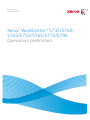 1
1
-
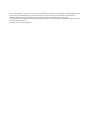 2
2
-
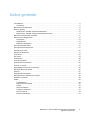 3
3
-
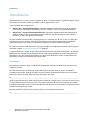 4
4
-
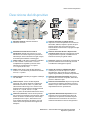 5
5
-
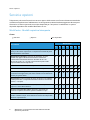 6
6
-
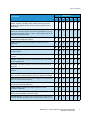 7
7
-
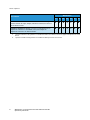 8
8
-
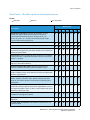 9
9
-
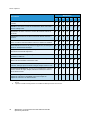 10
10
-
 11
11
-
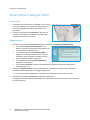 12
12
-
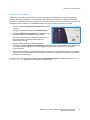 13
13
-
 14
14
-
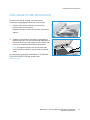 15
15
-
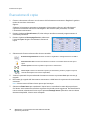 16
16
-
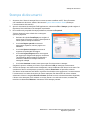 17
17
-
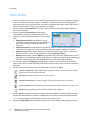 18
18
-
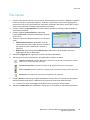 19
19
-
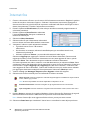 20
20
-
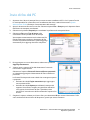 21
21
-
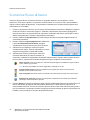 22
22
-
 23
23
-
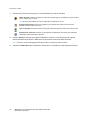 24
24
-
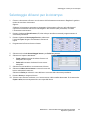 25
25
-
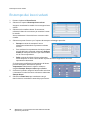 26
26
-
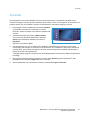 27
27
-
 28
28
-
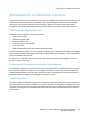 29
29
-
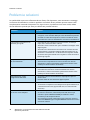 30
30
-
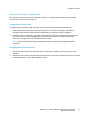 31
31
-
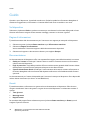 32
32
-
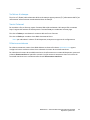 33
33
-
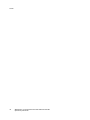 34
34
Xerox 5735/5740/5745/5755 Guida utente
- Tipo
- Guida utente
- Questo manuale è adatto anche per
Documenti correlati
-
Xerox 5735/5740/5745/5755 Guida utente
-
Xerox 5735/5740/5745/5755 Guida utente
-
Xerox 5845/5855 Guida utente
-
Xerox 5845/5855 Guida utente
-
Xerox 5845/5855 Guida utente
-
Xerox 5945/5955 Guida utente
-
Xerox 5945i/5955i Guida utente
-
Xerox 5845/5855 Guida utente
-
Xerox 5665/5675/5687 Guida utente
-
Xerox 5945i/5955i Guida utente